Cum import produse variabile în WooCommerce?
Publicat: 2021-03-01Din acest articol, veți învăța cum să importați produse variabile în WooCommerce utilizând pluginul Dropshipping XML WooCommerce (de asemenea gratuit). Vă voi arăta câteva metode de a importa produse variabile în magazinul dvs. WooCommerce din orice fișier CSV sau XML. Așadar, să ne aprofundăm în opțiunile WooCommerce Variable Product Import!
- Despre Dropshipping XML WooCommerce și importul de produse
- Caracteristicile pluginului și cum funcționează
- Unde să configurați opțiunile de import pentru produse variabile în plugin
- 5 moduri de a importa produse variabile în WooCommerce
Importați produse variabile și simple cu Dropshipping XML WooCommerce
Cum am adăugat mai multe funcționalități de import de produse la plugin
Acesta este Marcin. Marcin este principalul dezvoltator al plugin-ului Dropshipping XML WooCommerce. El este cel care a codificat-o de la început până la sfârșit. Împreună, ne asigurăm că pluginul are funcționalitatea de care aveți nevoie.
De la prima implementare, pluginul Dropshipping XML a oferit funcționalitatea de a importa produse simple în magazinul dvs. din fișiere CSV și XML. De câteva luni lucrăm la suport pentru fișiere XML cu diverse structuri și le adaptăm la cerințele magazinelor WooCommerce.
După una dintre analizele fișierelor XML și CSV de la comercianții dvs. cu ridicata, alegem cinci structuri XML care ar trebui să fie gestionate de plugin pentru a acoperi majoritatea scenariilor de import de produse variabile în WooCommerce.
Caracteristicile pluginului Dropshipping XML WooCommerce
Cu toate acestea, logica de import a pluginului se bazează încă pe patru pași simpli de configurare :
- Adăugarea unui fișier,
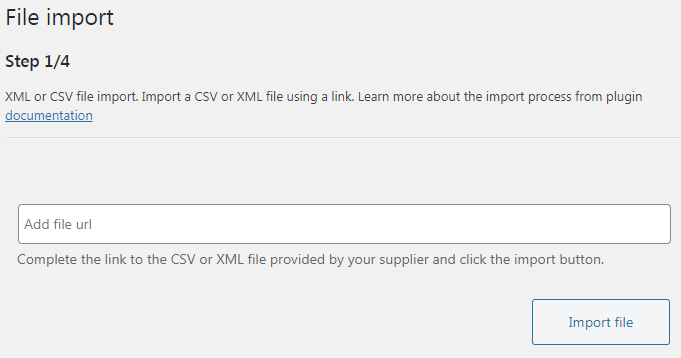
- Indicarea unei „sucursale” cu etichete de produs în fișierul XML/CSV,
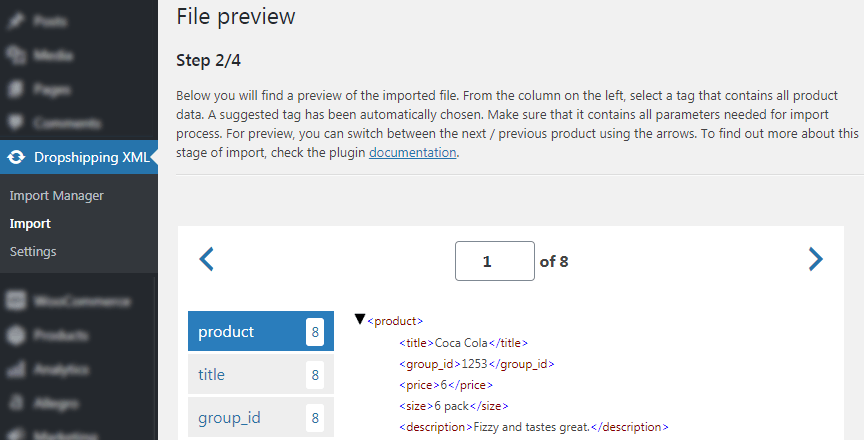
- Maparea etichetelor din fișierul XML/CSV cu câmpuri de produs în WooCommerce,
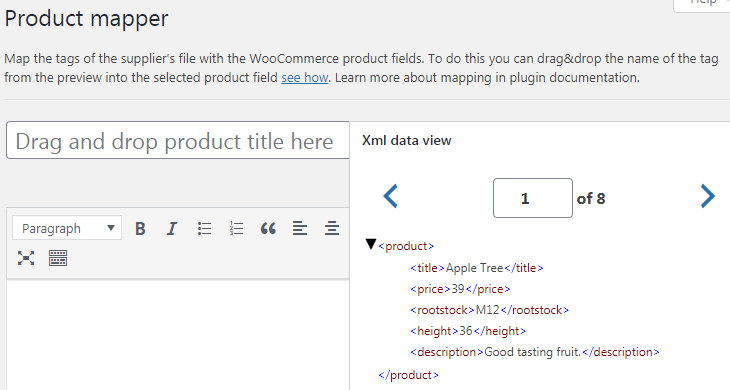
- Setări de sincronizare.
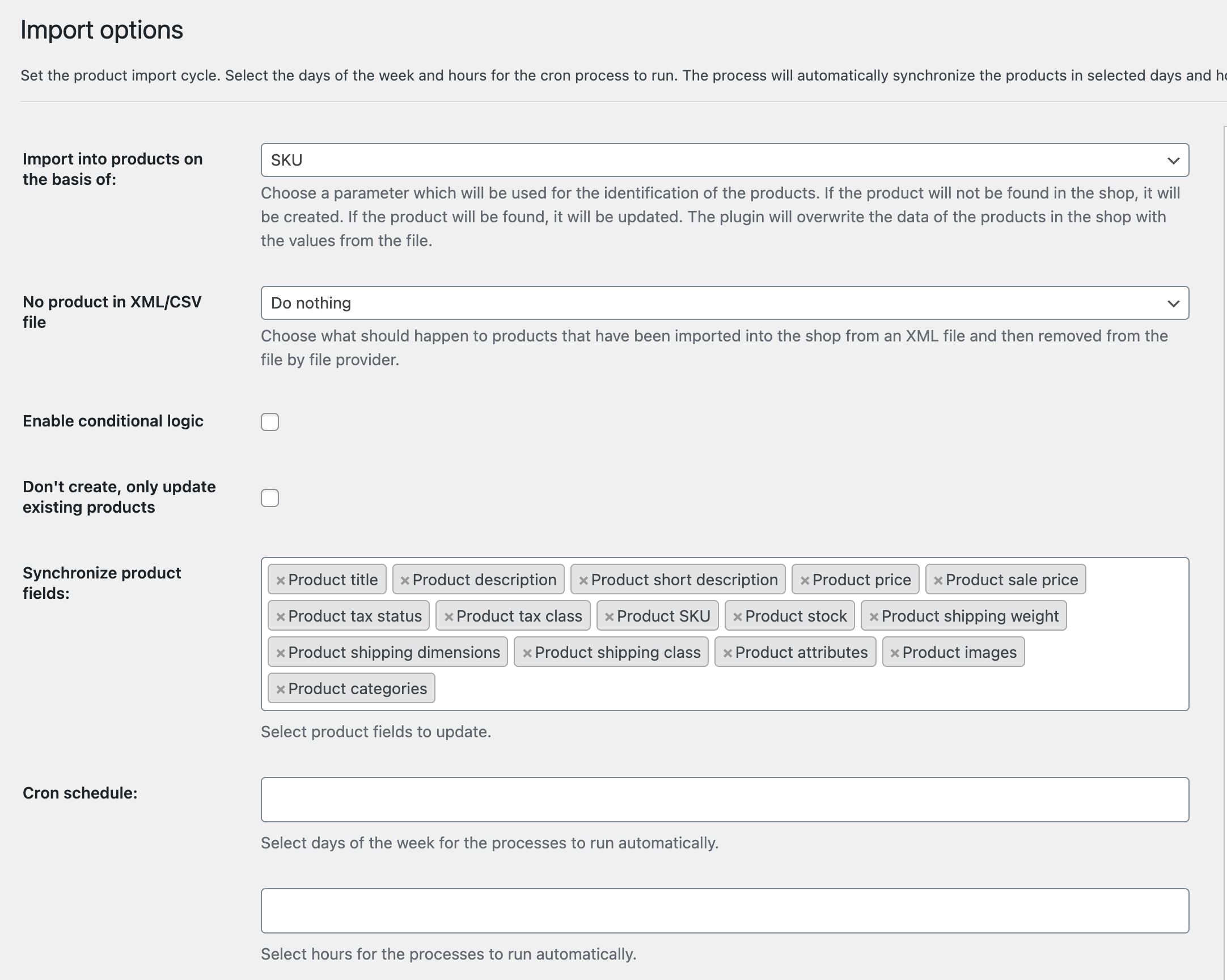
Unde să configurați opțiunile de import pentru produse variabile în plugin?
Importul produselor variabile a modificat ușor al treilea pas . Există filaVariantesimilară cu cea pe care o găsiți în editarea produsului WooCommerce.
Cu toate acestea, aspectul acestei file este diferit de variantele de produse din WooCommerce. În XML Dropshipping pentru WooCommerce, nu veți găsi setări standard ale variațiilor, ci cinci metode diferite de mapare a variantelor. Alegerea metodei corecte de mapare depinde de structura XML de la distribuitorul dumneavoastră cu ridicata.
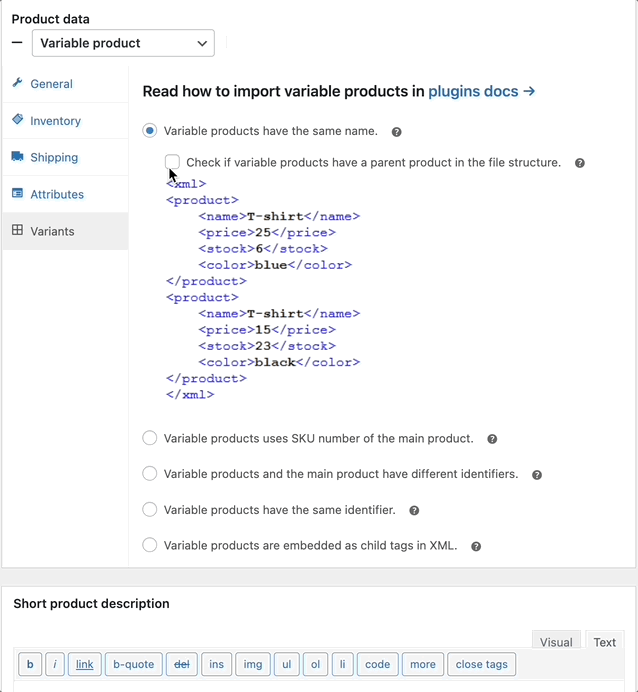
Atât pentru construirea contextului. Mai jos puteți găsi o descriere detaliată a cinci opțiuni pentru produse variabile de import WooCommerce .
5 moduri de a importa produse variabile în WooCommerce
Acum, să citim despre cele cinci moduri de a importa produse variabile în WooCommerce pe care le oferă în prezent pluginul Dropshipping XML WooCommerce. Puteți alege cum să importați produse variabile la pasul 3 , schimbând tipul produsului în Produs variabil. Aici veți găsi opțiunile dvs. de import.
1. Import de produse variabile WooCommerce pe baza numelor produselor din fișier
Acest lucru se aplică fișierelor în care produsele variabile au același nume. De exemplu, un tricou sau pantofi care variază doar în funcție de mărime. Când se selectează această opțiune, variantele (dimensiunile) din fișier vor fi identificate de plugin în funcție de numele produsului. Acestea vor fi importate în WooCommerce ca variabile ale unui produs al cărui nume îl au.

2. Importați produse variabile în funcție de numărul lor SKU
Această opțiune va funcționa pentru fișierele în care variabilele unui produs sunt grupate după numărul SKU. Sau, cu alte cuvinte, produsele au aceeași valoare SKU între ele și cu produsul lor principal.
În acest caz, pentru a mapa corect produsele WooCommerce cu produse dintr-un fișier, specificați (prin glisare și plasare) un XPath către câmpul SKU din fișier. Valoarea SKU va fi importată în câmpul SKU din setările principale ale produsului.
Dacă variabilele din fișier nu au produsul principal, nicio valoare nu va intra în câmpul SKU din WooCommerce. De ce? Pentru că SKU este un număr unic care poate fi aplicat o singură dată - unui singur produs.
3. Importați produse variabile pe baza unui identificator unic
Această opțiune va funcționa foarte similar cu maparea folosind SKU-uri. De asemenea, trebuie să îndreptați XPath-ul către eticheta corectă din fișier. Diferența este că ID-ul produsului nu va fi importat în niciun câmp WooCommerce.
4. Import produse variante + cartografiere câmpuri variante cu câmpul produs principal
Acest import este cel mai greu de explicat. Pe scurt, am observat că unii furnizori, atunci când își creează fișierul XML/CSV, disting produsul principal cu un identificator care este părintele pentru identificatorii fii ai variabilelor.
În plugin, am oferit opțiunea de a indica un XPath către ID-ul părinte și o a doua cale către ID-ul copilului. Ca rezultat, mapăm ID-ul variabilei cu ID-ul părinte. Apoi importăm produsele variabile împreună cu produsul principal în WooCommerce păstrându-le structura în fișier.
5. Variabilele produselor sunt grupate într-un singur nod XML
Când selectați ultima opțiune și indicați spre varianta XPath, câmpurile pe care le cunoașteți din editarea produselor WooCommerce variante vor apărea. În acest caz, pentru a importa un produs variabil în WooCommerce, conectați etichetele variante din fișier la câmpurile de produs folosind XPath.
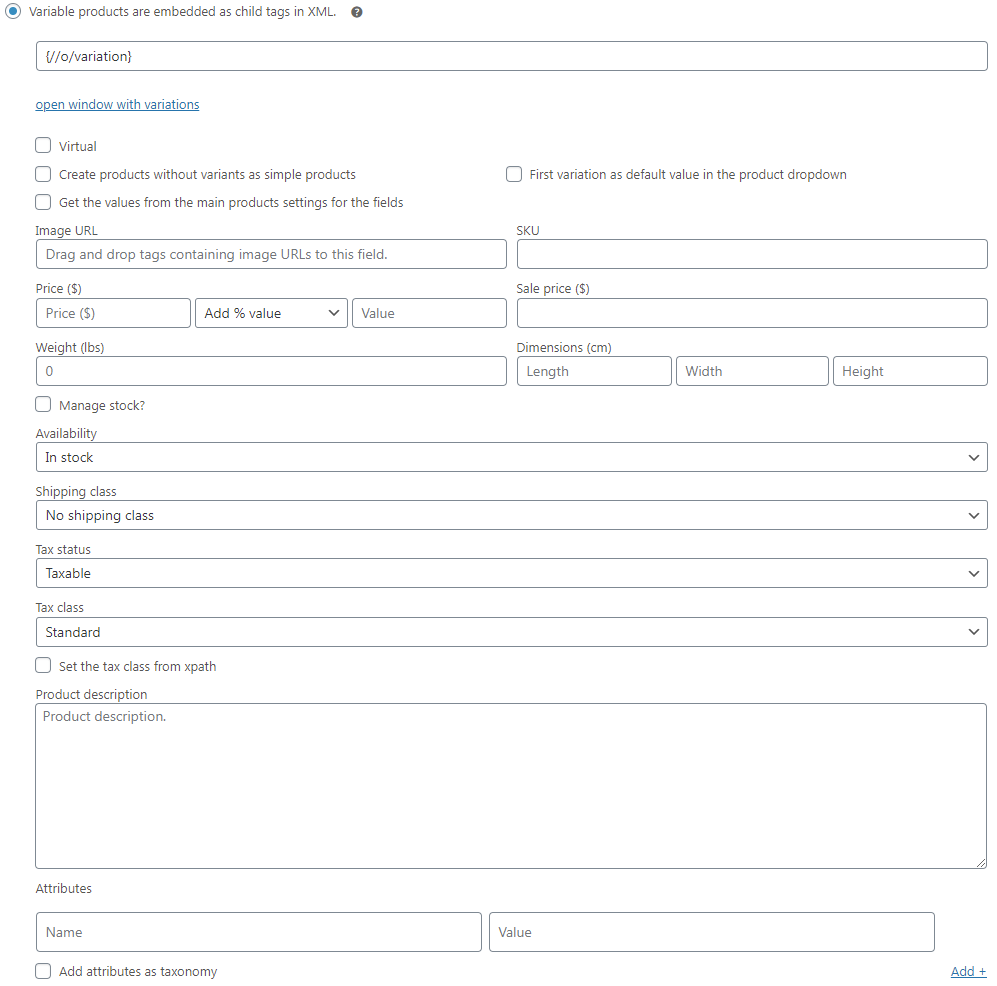
Cuvinte finale
După cum puteți vedea, importarea produselor în WooCommerce este un subiect complex. Dar sper că pluginul Dropshipping XML pentru WooCommerce va face totul simplu. Anunță-ne! Îmi va plăcea să văd feedbackul în comentarii sau e-mailuri.
Rețineți că, pe lângă fișierele XML, pluginul vă oferă posibilitatea de a importa variante în WooCommerce din fișiere CSV.
Le puteți importa direct dintr-o adresă URL de la distribuitorul dvs. cu ridicata sau de pe un server FTP (cu ajutorul suplimentului FTP Import).
Cu pluginul, veți automatiza importul de produse variabile WooCommerce, împreună cu imaginile, categoriile și atributele acestora.
Încercați mai întâi versiunea gratuită sau profitați de perioada de probă de 30 de zile după achiziționarea versiunii PRO.
Dropshipping XML WooCommerce 79 USD
Importați și sincronizați produsele angro cu produsele WooCommerce.
Adaugă in coş sau Vedeți detalii